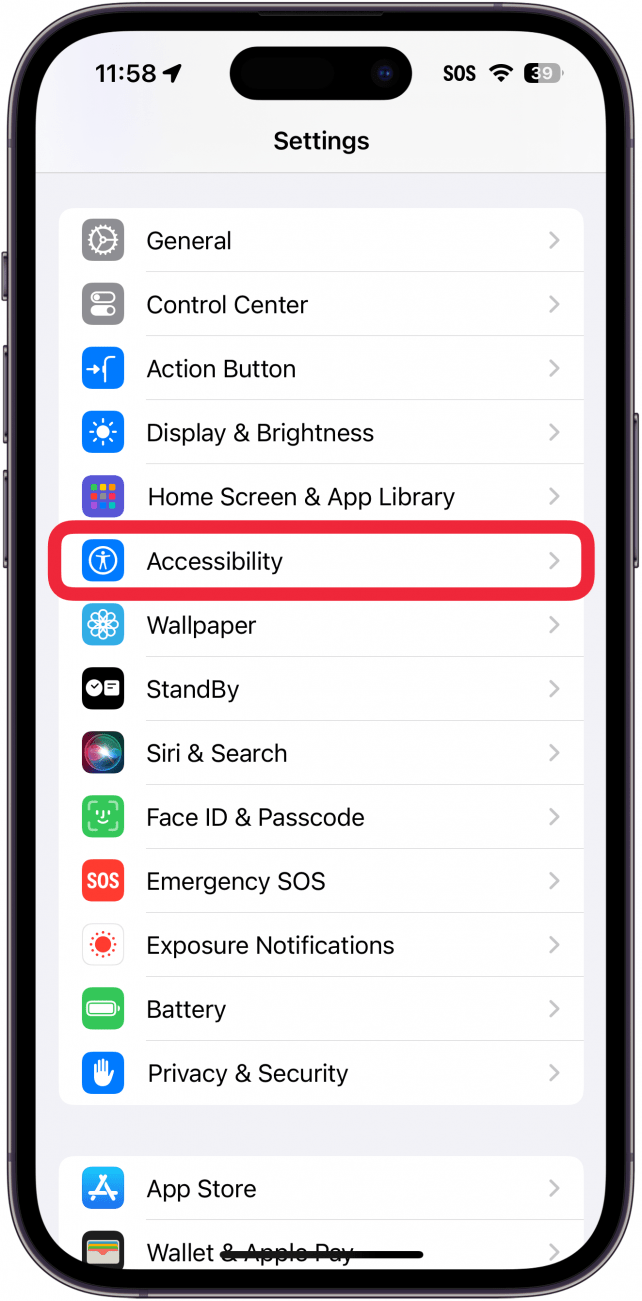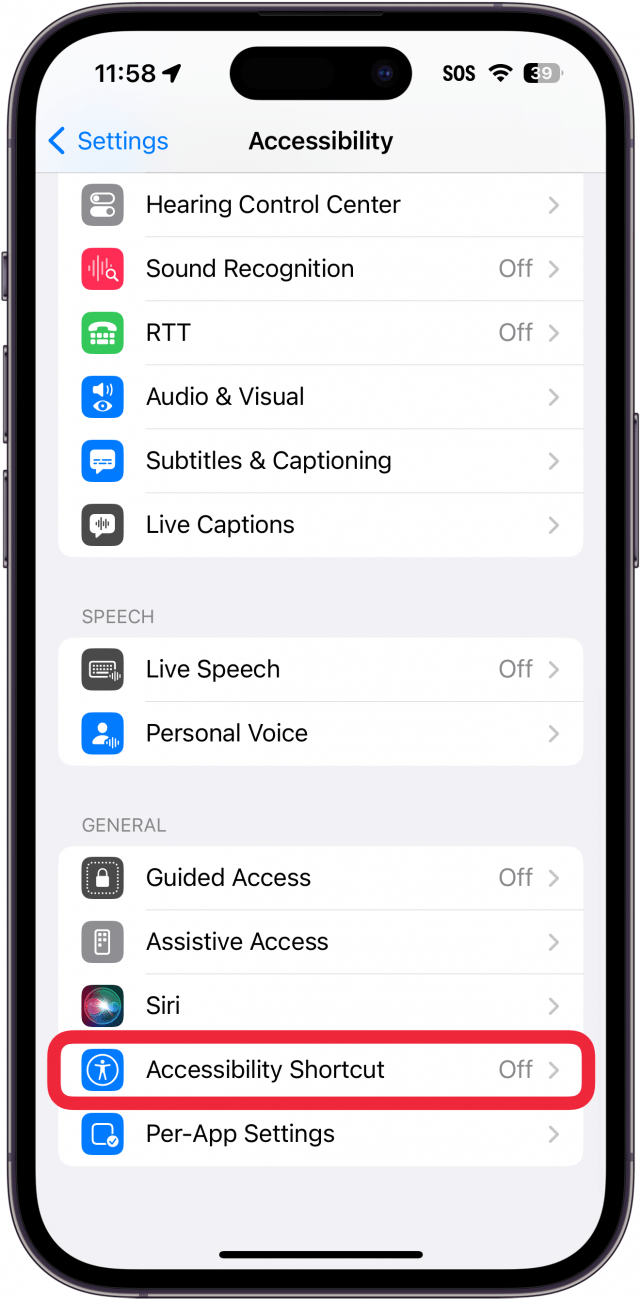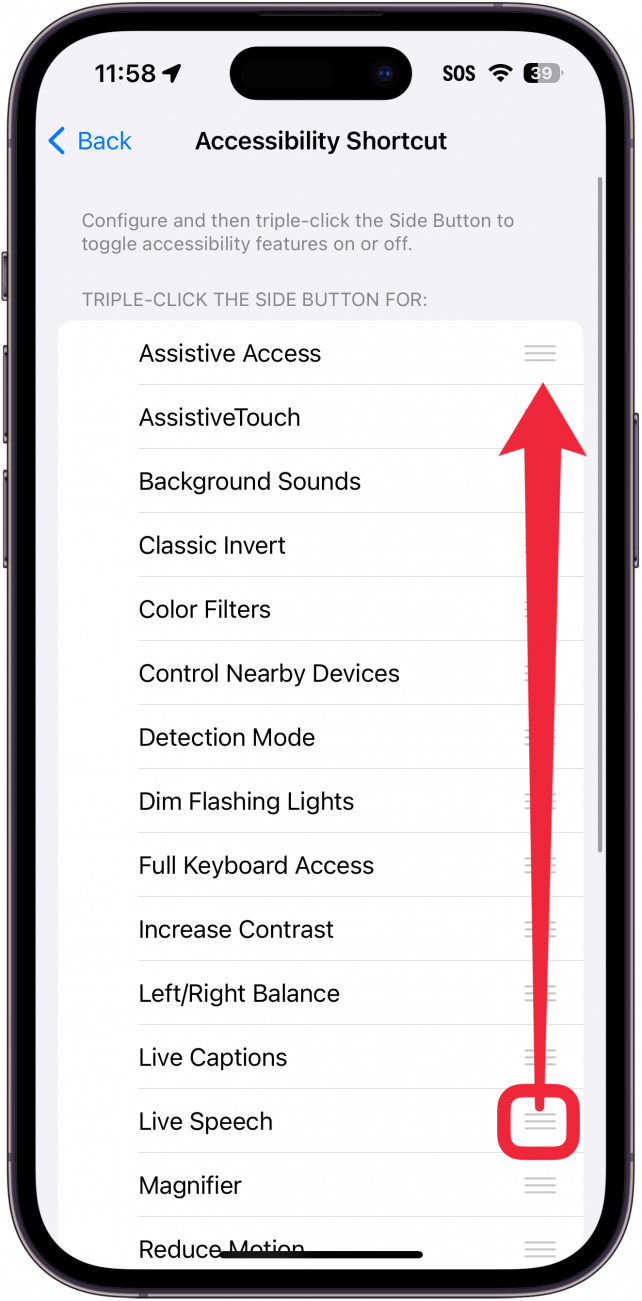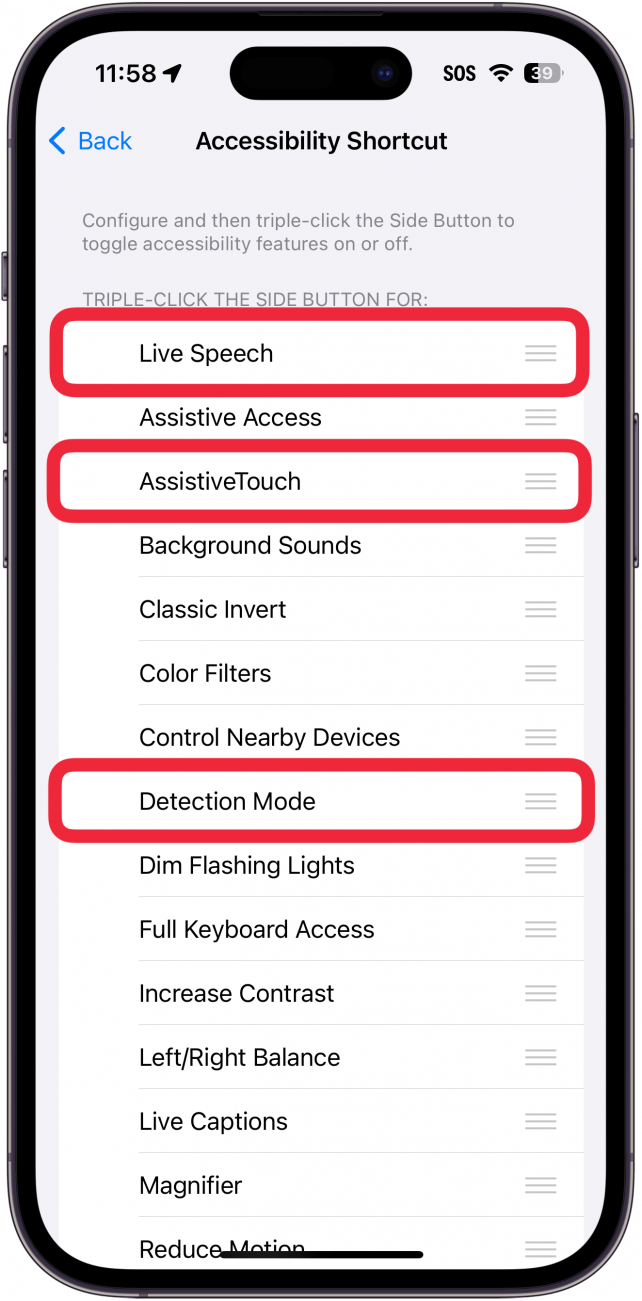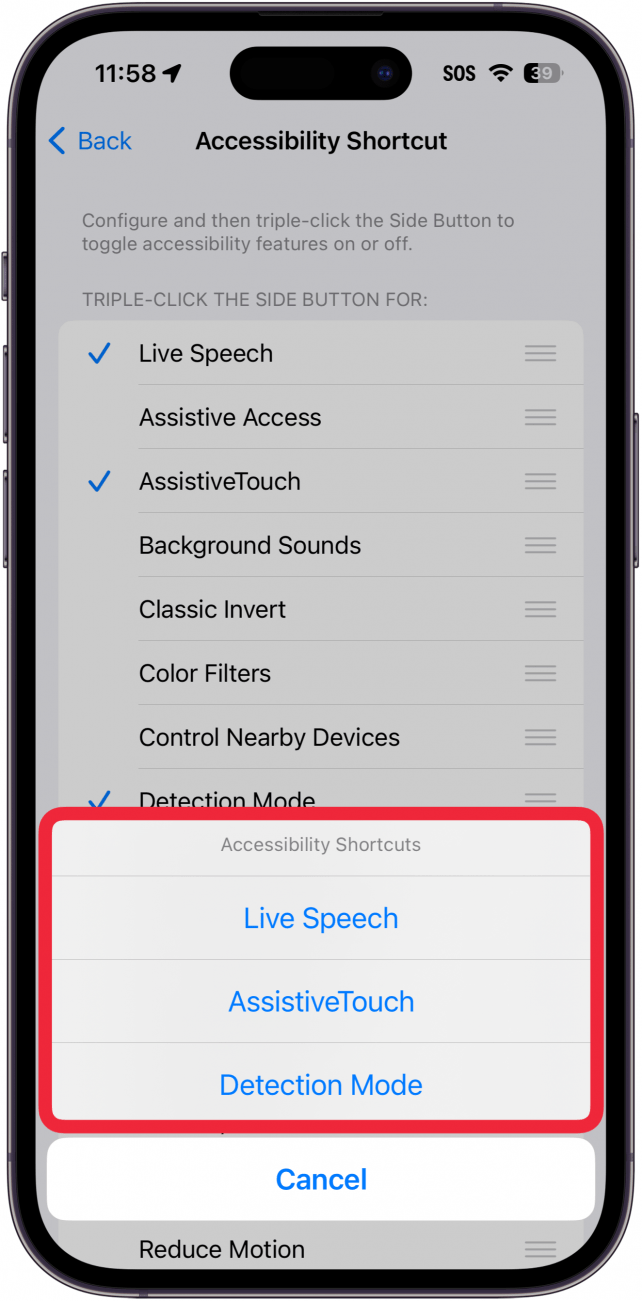Les fonctions d’accessibilité de l’iPhone sont conçues pour faciliter la vie des personnes handicapées. Si vous avez des problèmes de vue ou de motricité, votre iPhone peut s’adapter à vos besoins. Pour activer ou désactiver ces fonctionnalités ou passer de l’une à l’autre, il suffit d’utiliser le raccourci triple-clic sur le bouton latéral de l’iPhone.
 Découvrez les fonctionnalités cachées de votre iPhoneObtenez une astuce quotidienne (avec des captures d’écran et des instructions claires) pour maîtriser votre iPhone en seulement une minute par jour.
Découvrez les fonctionnalités cachées de votre iPhoneObtenez une astuce quotidienne (avec des captures d’écran et des instructions claires) pour maîtriser votre iPhone en seulement une minute par jour.
Pourquoi vous allez adorer cette astuce :
- Activer ou désactiver rapidement les fonctions d’accessibilité à tout moment.
- **Réglez certaines fonctions d’accessibilité en triple-cliquant sur le bouton latéral.
Comment configurer le raccourci d’accessibilité sur l’iPhone ?
Configuration requise
Cette astuce fonctionne sur les iPhones équipés d’iOS 16 ou d’une version ultérieure. Découvrez comment passer à la [dernière version d’iOS] (https://www.iphonelife.com/content/how-to-update-to-ios-11-iphone-ipad).
Vous pouvez attribuer un ou plusieurs paramètres d’accessibilité au raccourci d’accessibilité de votre iPhone. Ce raccourci fonctionne en cliquant trois fois sur le bouton latéral de l’iPhone. Pour obtenir d’autres conseils et astuces cachés sur l’iPhone, comme l’utilisation de Assistive Touch sur iPhone, consultez notre lettre d’information gratuiteConseil du jour. Voici maintenant comment configurer le triple clic sur l’iPhone :
- Ouvrez l’application Réglages, puis touchez Accessibilité.

- Faites défiler vers le bas et touchez Accessibilité Raccourci.

- Sur cet écran, vous verrez une liste de fonctions d’accessibilité parmi lesquelles vous pourrez choisir. Vous pouvez appuyer sur le bouton hamburger (trois lignes horizontales) et le faire glisser pour réorganiser la liste des options d’accessibilité.

- Vous pouvez appuyer sur une ou plusieurs fonctions d’accessibilité pour les affecter au raccourci.

- Cliquez trois fois sur le bouton latéral et le menu Raccourci d’accessibilité s’affiche si vous avez sélectionné plusieurs options à l’étape précédente. Appuyez sur l’une des options pour activer cette fonctionnalité d’accessibilité particulière. Si vous ne sélectionnez qu’une seule fonction d’accessibilité à l’étape 4, un triple clic sur le bouton latéral activera simplement cette fonction au lieu d’ouvrir un menu.

Pour désactiver une fonction d’accessibilité, il suffit de cliquer à nouveau trois fois sur le bouton latéral. Si vous disposez de plusieurs options, le menu réapparaît et vous pouvez appuyer sur la fonction de la liste pour la désactiver. Découvrez ensuite comment créer une [Voix personnelle sur iPhone] (https://www.iphonelife.com/content/personal-voice-iphone).